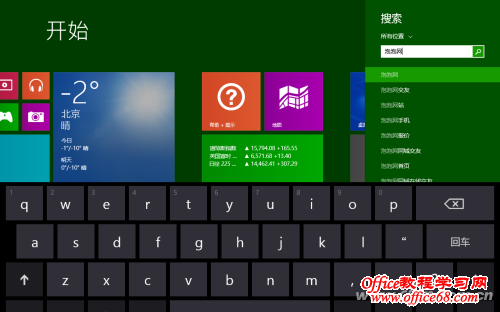|
用上Win8后,发现其同样捆绑了微软拼音输入法,不过仍然是那么的不好用,在切换输入法时还很碍事,想将其删除,可是试了各种方法,都不能搞定。但Win7及以前的系统中都可以轻松将其删除掉。
如何将其删除,不让其影响我们的操作体验呢?经过试验,使用将欲取之,必先与之的方法,就能轻松将这个讨厌的家伙干掉了。 单击任务栏右下角输入法图标,从弹出的菜单中点选“语言首选项”,打开“语言选项”窗口。在其中显示出当前系统中,安装的所有的输入法列表,其它输入法左侧的“删除”按钮都可用,可随时执行删除操作。唯独系统自带的“微软拼音输入法”右边的“删除”按钮,呈显灰色不可用状态,这让人无法执行删除操作。在默认情况下“微软拼音输入法”不能删除,这是因为当前系统中安装的其他中文输入法,不支持在Win8 Metro界面(即Win8启动后的全屏“开始”界面)输入中文,系统将“微软拼音输入法”锁定不让删除。 从http://vdisk.weibo.com/s/nxOVe下载这款完全兼容Win8的“多多五笔输入法”,它支持在Win8 Metro界面输入中文,将其安装到Win8系统中,就会将“微软拼音输入法”解锁定。再次打开“语言选项”窗口,这次“微软拼音输入法”右边的“删除”按钮可以使用了,点击该“删除”按钮,按系统提示就能轻松将“微软拼音输入法”删除掉。 如果不想使用“多多五笔输入法”,再次打开“语言选项”窗口,会发现“多多五笔输入法”被系统锁定,不让删除。这没关系,进入控制面板将其按正常方式卸载即可。这样删除“微软拼音输入法”后,需要在Win8 Metro界面输入中文,如搜索、下载Win8官方应用程序时,可在任意一程序窗口(如QQ窗口)中输入相关中文并复制之,然后粘贴到Win8 Metro界面的搜索框中即可。 |